在本练习中,将创建布局纵断面。通常,此纵断面用于显示规划的公路曲面或完工坡面上的高程。
布局纵断面与平面路线相似,因为它由直切线构成,并带有放置在切线相交处的可选曲线。布局纵断面上的这些切线和曲线位于垂直平面中,交点称为变坡点 (PVI)。
本练习上接使用曲面纵断面教程。
隐藏偏移纵断面
- 打开 Profile-2C.dwg(位于教程图形文件夹中)。
- 单击底部栅格以选择纵断面图 PV-1。单击鼠标右键。单击“”。
- 在“纵断面图特性”对话框的“纵断面”选项卡上,清除右偏移纵断面和左偏移纵断面的“绘制”复选框。
“纵断面”选项卡显示了指定平面路线的所有现有纵断面,包括曲面纵断面和布局纵断面。可以使用“绘制”复选框来指定要在纵断面图中显示的纵断面。
进一步研究:您可以通过在图形中(或“工具空间”)选择纵断面,然后按 Delete 键来永久删除该纵断面。如果删除纵断面,则纵断面将从所有纵断面图、“纵断面图特性”对话框以及“工具空间”中的纵断面列表中删除。若要恢复已删除的曲面纵断面,请新建一个曲面纵断面。新的纵断面将显示在任何适用的纵断面图中,并可以在“纵断面图特性”对话框中对其进行编辑。
要继续本练习,请确保在纵断面图 PV- (1) 中会显示中心线纵断面。
- 单击“确定”。
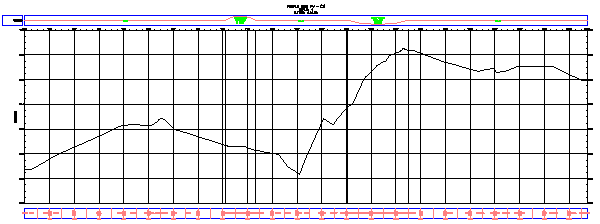
指定纵断面创建设定
-
注:
关闭对象捕捉 (OSNAP)。
- 单击选项卡
 面板
面板  下拉式菜单
下拉式菜单  查找。
查找。 - 单击底部栅格以选择纵断面图 PV-1。
- 在“创建纵断面 - 新绘制”对话框中,将“纵断面样式”更改为“设计地面”。
- 在“纵断面标签集”列表中,选择标准。单击
 。
。 - 在“纵断面标签集”对话框中的“标签”选项卡上,指定以下参数:
- “类型”: 平曲线点
- “纵断面平曲线点”:桩号和类型
- 单击“添加”。
- 在“曲线点”对话框中,检查可以设置标签的曲线点。您可以指定任何要设置标签的点组合。单击“确定”。 注:
有关曲线点标签的详细信息,请参见“在组中添加标签”教程练习。
- 在“纵断面标签集”对话框中,单击“确定”。
- 单击“设计规范”选项卡。
该选项卡上的选项仅在您希望确保纵断面设计满足指定的设计规范时使用。在本练习中,您不会将设计规范应用于纵断面。您将在“设计参照本地标准的纵断面”教程中学习如何使用设计规范功能。
- 单击“确定”以接受设置。
绘制布局纵断面
- 在“纵断面布局工具”工具栏中,单击
 右侧的箭头,然后单击“曲线设置”。
右侧的箭头,然后单击“曲线设置”。 - 在“竖曲线设定”对话框上,指定以下参数:
- 曲线类型:抛物线
- 凸曲线长度:100
- 凹曲线长度:100
请注意,您可以选择三个曲线类型中的一个,并为每个类型指定参数。
- 单击“确定”。
- 在“纵断面布局工具”工具栏中,确保已选择“绘制曲线切线
 ”。
”。 现在,已准备好通过在图形中单击变坡点的规划位置,来绘制布局纵断面。在每个变坡点处,应用程序均插入一条曲线。为了逼真,线应遵循曲面中心线的常规纵断面。但是,它能穿过小山和凹陷,以勾画更平滑的公路曲面。
- 在纵断面图中,在左侧靠近中心线曲面纵断面处单击,以开始布局纵断面。
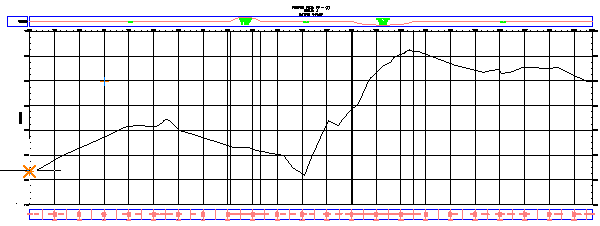
- 将线向右扩展,然后在靠近中心线曲面纵断面的另一个位置处单击。以此方式继续。
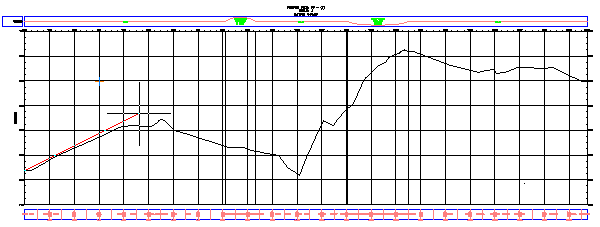
- 在最后一点处,单击鼠标右键以结束纵断面。现在,已绘制并标注布局纵断面。
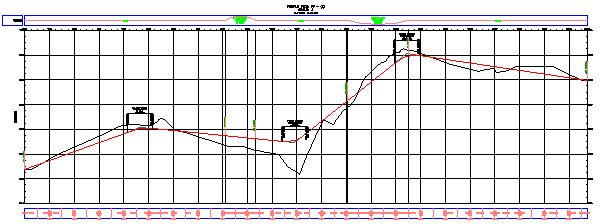
- 沿布局纵断面进行缩放和平移,以检查标签。
要继续此教程,请转至练习 2:编辑布局纵断面。